谷歌浏览器禁止“请停用以开发者模式运行的扩展程序”的方法
1、使用“win+R”组合键打开运行窗口,在窗口中的“打开”一栏中输入“regedit”并点击“确定”按钮;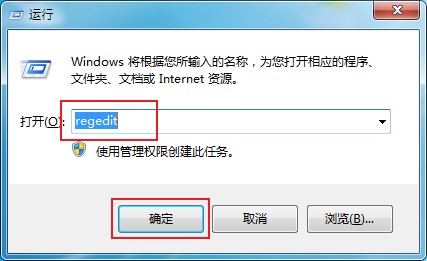
2、在打开的本地注册表编辑器窗口左侧依次点击“\HKEY_CURRENT_USER\Software\Google\Update\ClientState\{8A69D345-D564-463c-AFF1-A69D9E530F96}”;
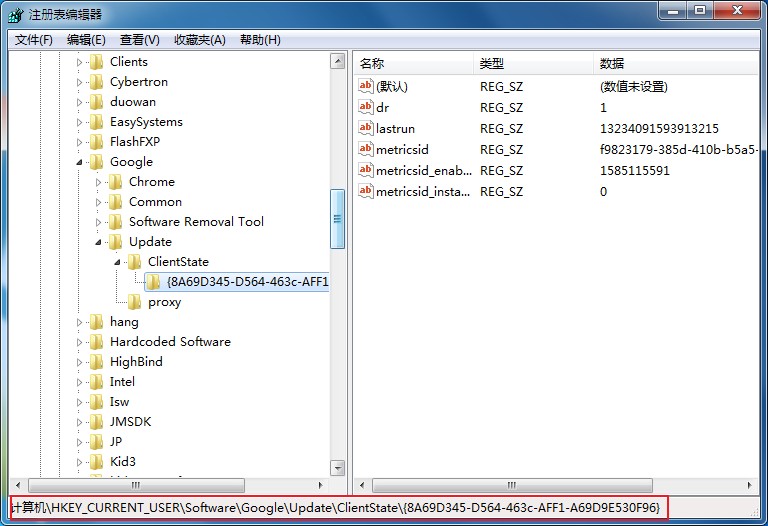
3、在窗口右侧的空白处单击鼠标右键,然后依次点击“新建”-“字符串值”;
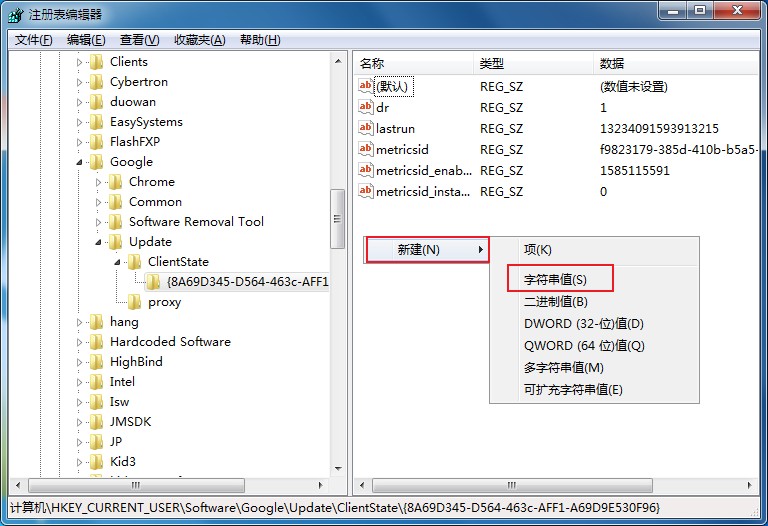
4、将该字符串值重命名为“ap”然后双击打开编辑字符串,然后将“数值数据”修改为“x64-dev”并点击“确定”按钮就可以了;
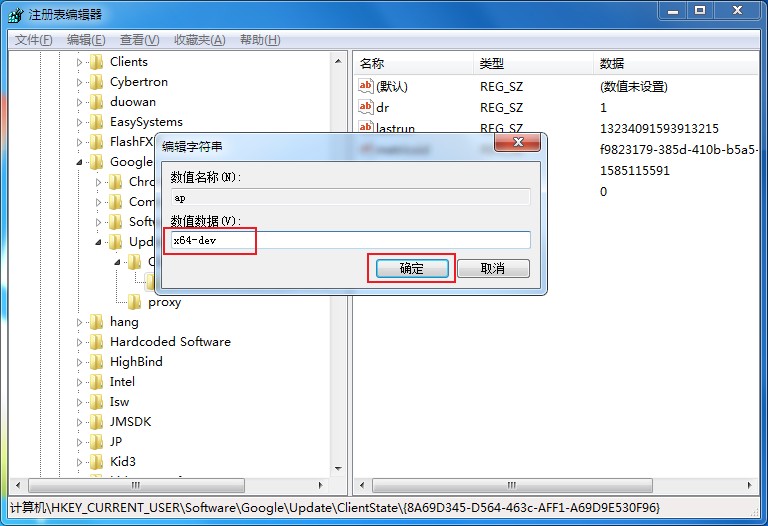
以上就是谷歌浏览器禁止“请停用以开发者模式运行的扩展程序”的方法,希望对大家有所帮助。